




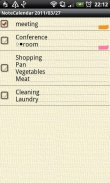

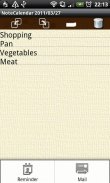

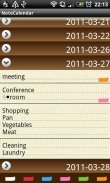

NoteCalendar

NoteCalendar चे वर्णन
आपण कॅलेंडर आपल्या नोट्स आणि memos जतन करू इच्छिता? NoteCalendar आपल्यासाठी आहे!
आपण आपल्या संक्षेप साठी तो पोस्ट एक निवडा आणि कॅलेंडर ते जोडू शकता.
आपण टीप (संक्षेप) स्क्रीनच्या यादीतील प्रत्येक नोट (संक्षेप) चेकबॉक्स पाहू शकता. तो नंतर केले चिन्ह कॅलेंडर यादी दिसून येईल तपासा आहे तेव्हा तो तपासा.
※ पे आवृत्ती: कोणत्याही जाहिराती प्रदर्शित
टीप (संक्षेप) जतन केला जातो तेव्हा, पोस्ट-तो नीवडलेले तारखेला दिसते, आणि तो एक दृश्य येथे नोंद (संक्षेप) किंवा नाही आहे की नाही हे आपण पाहू शकता.
, नोट्स आणि memos घ्या कॅलेंडर ते जतन करा, तपासा आणि NoteCalendar त्यांना पुष्टी!
1) सेट: आपण कॅलेंडर सानुकूलित करू शकता.
2) पासवर्ड: डेटा संरक्षित करण्यासाठी पासवर्ड सेट करा.
1) बटण जोडा: आपण टीप (संक्षेप) जोडा तेव्हा हे बटण वापरा. * टीप (संक्षेप) कसे समाविष्ट करायचे ते खाली पहा.
2) आज बटण: परत आज तारीख जा.
3) व 4) डाव्या आणि उजव्या बटण: बाकी तारीख उजवीकडे हलवा.
5) सूची बटण: memos यादी पहा.
1) आपण टीप (संक्षेप जतन) आणि [जोडा बटण] टॅप करू इच्छित तारीख निवडा.
2) संपादन स्क्रीन दिसते. Keybord दिसते नंतर स्क्रीन टॅप करा.
3) memos लिहा आणि वरील स्क्रीन [पोस्ट-ते] टॅप करा आणि लक्षात ठेवा (संक्षेप) पोस्ट-तो रंग निवडा.
4) प्रेस आपल्या मोबाइल च्या [परत] व कॅलेंडर मधुन. आपण यादीत संचयीत केले memos पाहू शकता.
1) आदल्या दिवशी निवड करण्यात नोंद (संक्षेप) हलविण्यासाठी बटण टॅप करा.
2) दुसऱ्या दिवशी निवड करण्यात नोंद (संक्षेप) हलविण्यासाठी बटण टॅप करा.
3) पोस्ट-तो: आपण आपल्या लक्षात ठेवा (संक्षेप) पोस्ट-तो रंग निवडू शकता. 5 रंग आहे.
4) बटण हटवा: टीप (संक्षेप) हटवा.
1), कॅलेंडर परत जा सूचीमधून एक टीप जतन (संक्षेप) निवडा.
2) चेकबॉक्स नोट (संक्षेप) स्क्रीन यादी दिसते.
3) लक्षात ठेवा, (संक्षेप) तपासा.
4) कॅलेंडरकडे परत जा. आपण यादीत चेक मार्क पाहू शकता. सोपे एका दृश्यात केले किंवा नाही कोणत्या चा संक्षेप च्या कार्य ओळखण्यासाठी.
1) आपण यादीत सर्व टीप (संक्षेप) पाहू शकता.
2) तारण memos पाहण्यासाठी एक तारीख टॅप करा.
3) त्याच्या रंग यादीत स्विच तळाशी पोस्ट-तो एक रंग निवडा.
























